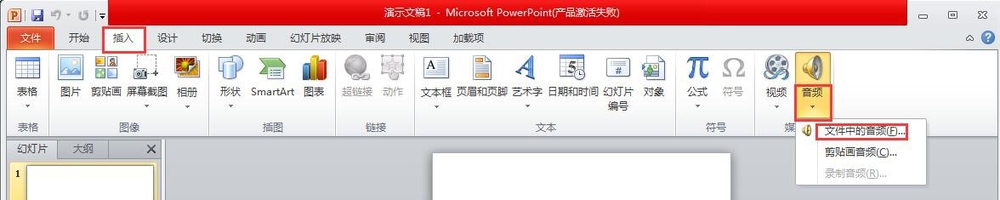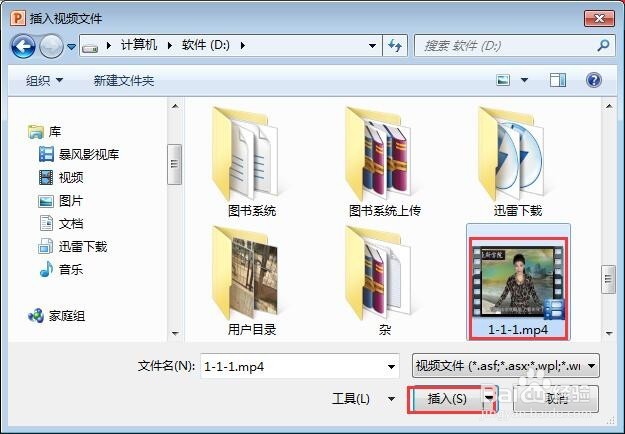1、打开要插入声音文件的幻灯片,然后单击“插入”选项卡上“媒体”组中的“音频”按钮下方的三角按钮,在展开的列表中选择“文件中的音频”项,打开“插入音频”对话框。
2、在“插入音频”对话框中选择要插入的声音文件,单击“插入”按钮。
3、系统将在幻灯片中心位置添加一个声音图标,并在声音图标下方饺咛百柘显示音频播放控件,单击其左侧的“播放/暂停”按钮可预览声音;若将鼠标指针移到“静音/取消静音”按钮 上,可利用出现的滚动条调整播放音量的大小。
4、如果在步骤1图所示的“音频”列表中选择“剪贴画音频”选项,可利用打开的“剪贴画”任务窗格插入PowerPoint 2010自带的或Office.com官方网站提供的音频。
5、插入视频文件的方法与插入音频文件类似,只需单击“插入”选项卡上“媒体”组中的“视频”按钮 下方的三角按钮,在展开的列表中选择“文件中的视频”项。
6、从打开的“插入视频文件”对话框中选择要插入的视频文件,单击“插入”按钮即可。
7、如果要插入某一网站中的视频文件,则在步骤5图中选择“来自网站的视频”选项,在弹出的对话框中输入视频网址,单击“插入”按钮即可。